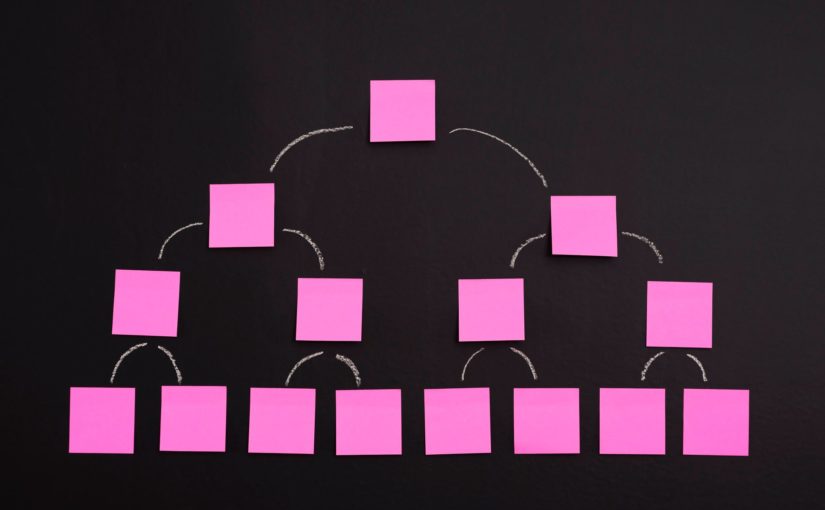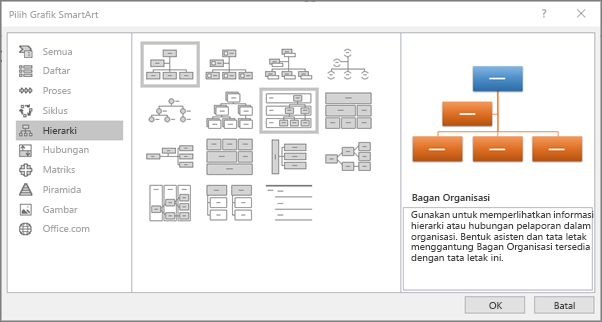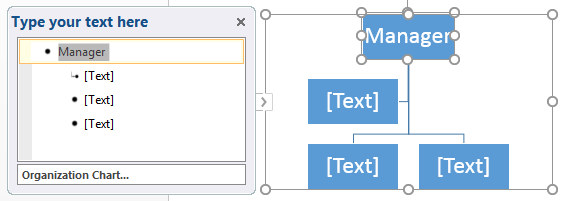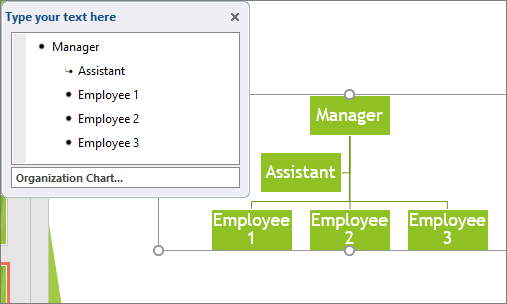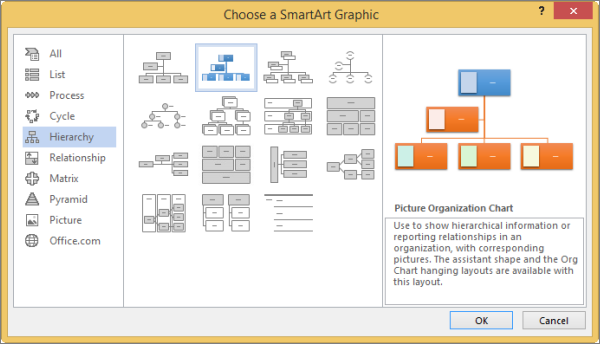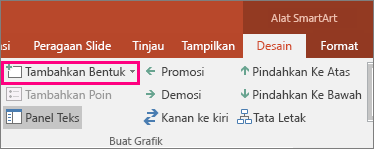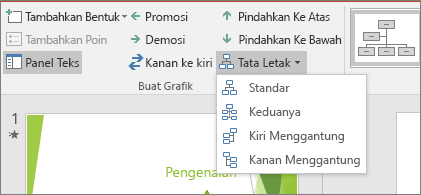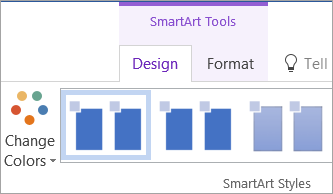Dalam suatu organisasi, baik dari instansi pemerintah hingga sekolah pasti memiliki struktur di dalamnya. Struktur organisasi berfungsi untuk menunjukkan susunan keanggotaan dalam suatu organisasi, yang dapat memperlihatkan wewenang dan tanggung jawab di dalamnya.
Dahulu, struktur organisasi biasa dibuat secara manual dengan menggambar garis dan menulisnya secara satu per satu. Namun kini, struktur organisasi bisa dibuat dengan bantuan Microsoft Word. Tentunya, struktur organisasi yang dibuat menggunakan Microsoft Word akan lebih praktis dan rapi.
Lantas, apa saja langkah-langkah dalam membuat struktur organisasi di Microsoft Word? Simak penjelasannya dalam artikel ini.
Cara Membuat Struktur Organisasi di Microsoft Word
Kamu bisa membuat struktur organisasi di Microsoft Word dengan menggunakan SmartArt. SmartArt adalah salah satu fitur Microsoft Word yang dapat digunakan untuk memudahkan penggunanya dalam membuat grafik, diagram, dan lain sebagainya.
Berikut adalah langkah-langkah membuat struktur organisasi dengan menggunakan SmartArt.
- Pertama, pilih menu Insert/Sisipkan > SmartArt.
Cara Mengatur dan Menyesuaikan Struktur Organisasi di Microsoft Word
Selain membuat struktur organisasi, kamu juga bisa mengatur dan menyesuaikan struktur organisasi yang telah kamu buat sesuai dengan kebutuhanmu. Berikut penjelasan mengenai caranya.
Cara Menambahkan Gambar pada Bagan Struktur Organisasi
Kamu bisa menambahkan gambar pada bagan struktur organisasimu. Caranya adalah klik Grafik SmartArt > Hierarki > Bagan Organisasi Gambar atau Hierarki Gambar Lingkaran > OK. Setelah itu, klik ikon gambar > cari gambar yang ingin kamu tambahkan > Sisipkan.
Cara Menghapus atau Menambahkan Kotak di Bagan Struktur Organisasi
Untuk menambahkan kotak, kamu bisa klik tab Desain lalu pilih Tambahkan Bentuk. Kamu bisa menyisipkannya pada setelah maupun sebelum kotak yang di pilih. Kamu juga bisa menambahkan kotak satu tingkat di atas atau di bawah kotak yang kamu pilih.
Sementara untuk menghapus kotak, kamu bisa klik batas kotak yang ingin dihapus, lalu tekan Delete.
Cara Mengubah Tata Letak pada Bagan Struktur Organisasi
Kamu bisa mengubah tata letak bagan struktur organisasimu dengan cara klik Tata Letak pada tab Desain. Ada berbagai jenis tata letak yang bisa dipilih, di antaranya standar, keduanya, kiri menggantung, dan kanan menggantung.
Cara Mengubah Warna pada Bagan Struktur Organisasi
Untuk mengubah warna pada bagan struktur organisasimu, kamu bisa klik Ubah Warna pada tab Desain, lalu kombinasikan warna sesuai yang kamu inginkan.
Nah, itulah penjelasan lengkap mengenai cara membuat struktur organisasi di Microsoft Word. Semoga artikel ini dapat membantumu dalam membuat struktur organisasi sesuai dengan kebutuhan dan keinginanmu.